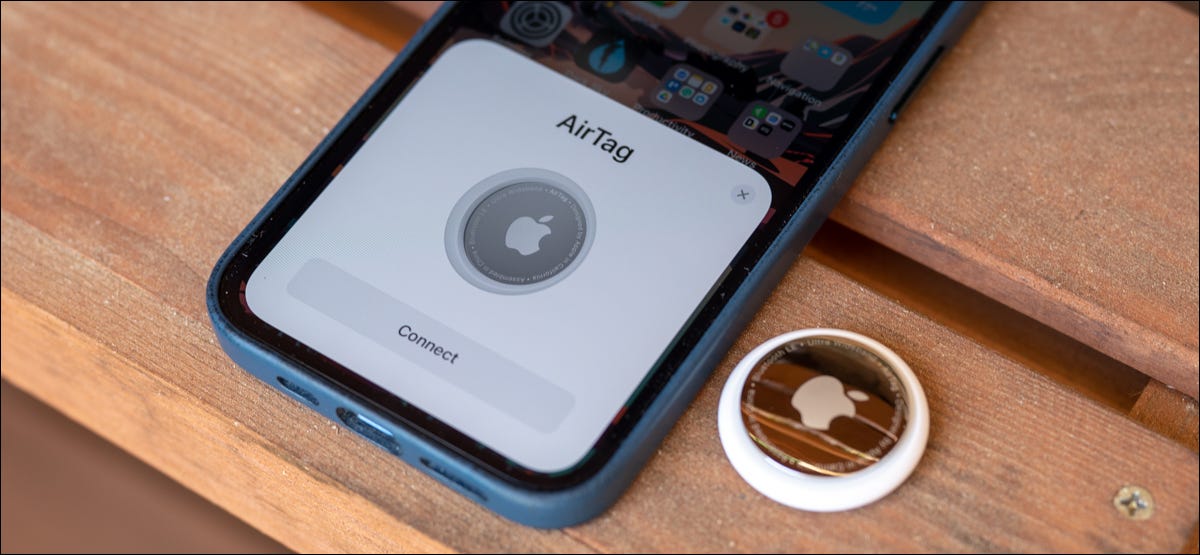
Tenho um Apple AirTag e não tenho certeza de como configurá-lo? Não é um obstáculo! Emparelhar um AirTag com seu iPhone ou iPad é tão simples quanto conectar um novo par de AirPods à sua conta da Apple.. Isso é o que você precisa saber.
O AirTag se conecta ao seu iPhone ou iPad via Bluetooth LE e o chip U1 (Ultra Wideband) maçã personalizada. A conexão segura permite que você encontre o rastreador se o item ao qual ele está conectado for perdido.
RELACIONADO: Compre uma AirTag, não é um rastreador de blocos (a menos que você use Android)
Comece retirando o seu AirTag da embalagem e removendo o plástico protetor. Quando o último pedaço de plástico é removido, o AirTag soará um breve toque.
A seguir, coloque o AirTag a vários centímetros do seu iPhone ou iPad desbloqueado com iOS 14.5, iPadOS 14.5 o superior. Seu telefone ou tablet deve detectar automaticamente o rastreador Bluetooth. Quando a mensagem pop-up aparece no seu dispositivo, toque no botão “Ligar”.
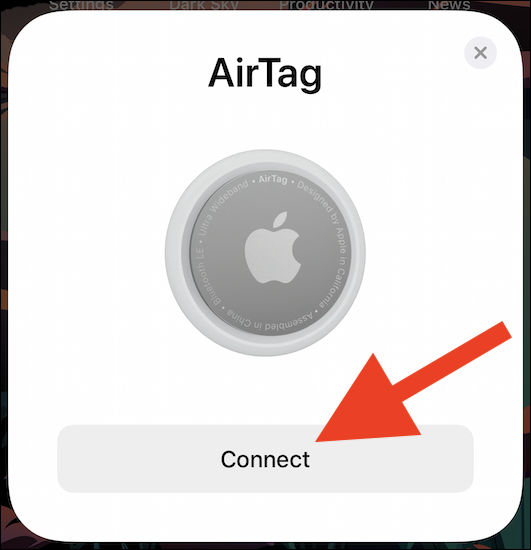
Se a caixa de diálogo na tela não aparecer após alguns segundos, bloqueie seu iPhone ou iPad, desbloqueie-o novamente e aproxime o AirTag do botão lateral / ignição.
Agora você pode nomear a AirTag com base no que planeja rastrear com o acessório. Se você não gosta de um dos nomes padrão, Importar imagens e vídeos “Nome personalizado”.
Selecione o botão “Prosseguir” para continuar.
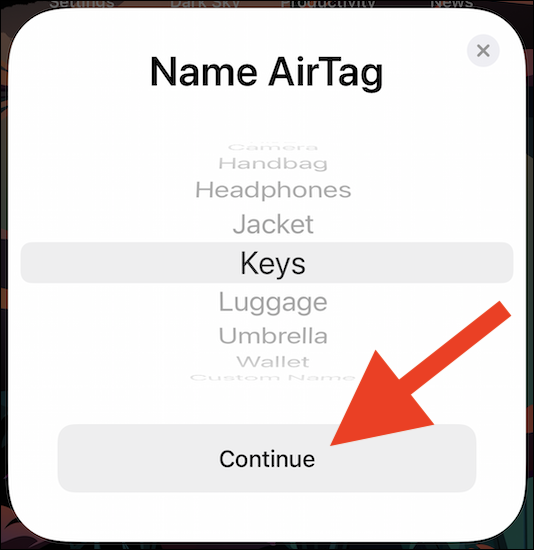
O pop-up mostrará o endereço de e-mail e o número de telefone associados ao seu ID Apple.. Eles serão vinculados à sua AirTag se ela for perdida e alguém tentar identificar seu proprietário.
Toque “Prosseguir” para terminar de registrar AirTag em seu Apple ID.
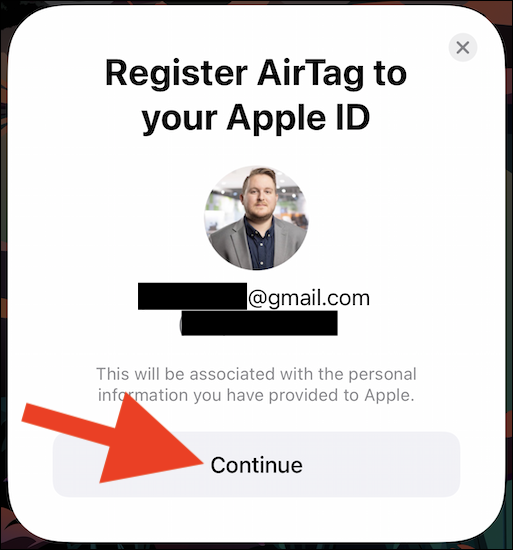
Agora sua AirTag vai terminar de configurar. Espere um ou dois minutos para terminar.
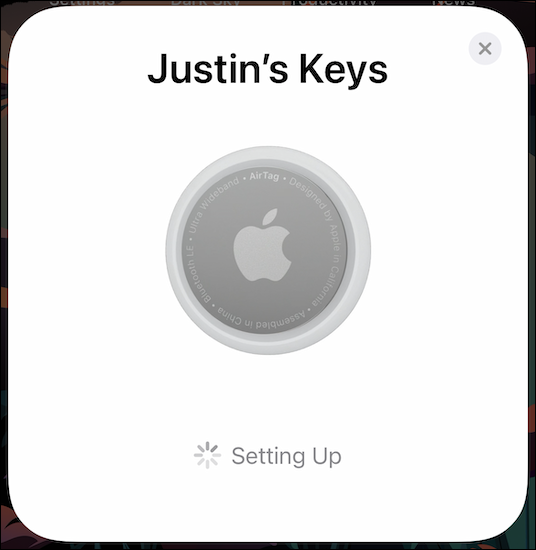
O AirTag agora está emparelhado com seu iPhone ou iPad e adicionado à rede Find My. A nova mensagem explica resumidamente várias maneiras de encontrar o acessório se ele for perdido. Toque “Ver em Encontrar meu aplicativo” para ver o AirTag em ação.
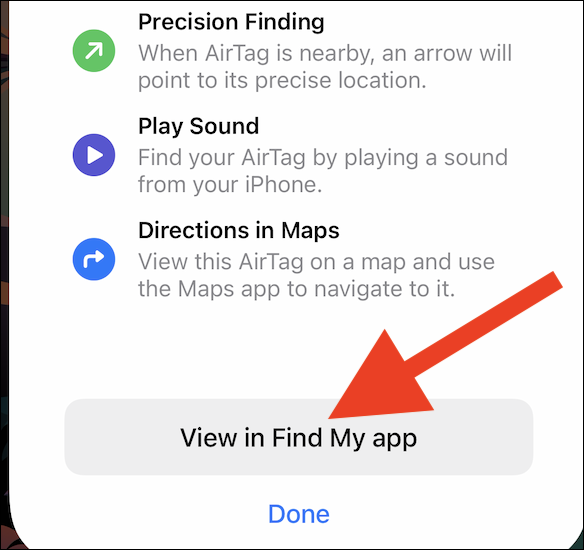
alternativamente, você pode escolher o link “Preparar” para sair do procedimento completo de configuração.
No Find My app, você verá um mapa ao vivo da localização AirTag (se estiver dentro do alcance do Bluetooth de um iPhone, iPad ou Mac), um botão para reproduzir som pelo alto-falante do rastreador e uma opção “Olhe para” para localizar com precisão o acessório se o seu iPhone tem um chip U1 (Iphone 11 e mais recente).
Ao mesmo tempo, você pode marcar a AirTag como perdida, renomeie o item e remova o rastreador Bluetooth do seu ID Apple e encontre minha rede.
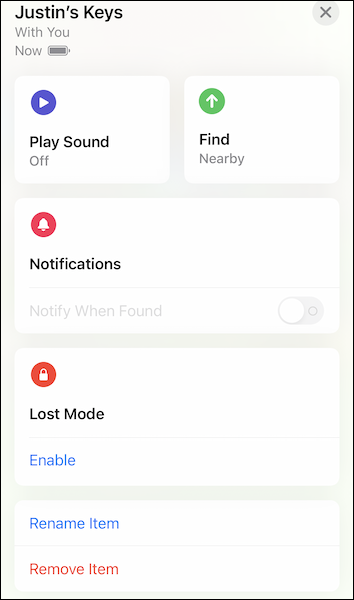
No futuro, você pode retornar a esta página abrindo o aplicativo “Esta atualização fornece atualizações de segurança importantes e é recomendada para todos os usuários.” no seu iPhone ou iPad. alternativamente, se você não consegue encontrar em seu telefone ou tablet, use o Spotlight Search para localizar o aplicativo rapidamente.






